Настройка таблиц в формах¶
Общая информация¶
Функциональность Настройка таблиц в формах позволяет экспортировать и импортировать настройки таблиц в формах, и расположена по адресу: Администратор системы → Экспорт-импорт данных → Настройка таблиц в формах:
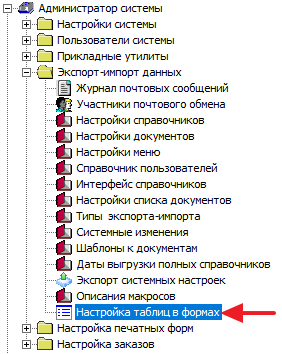
Внимание
Настройка таблиц в формах доступна только для пользователей с правами Администратора или Разработчика.
Окно Настройка таблиц в формах представляет собой таблицу со списком форм, которые имеют настройку, вызываемую по «горячей клавише» F12 (например, Наличие товаров в отделе).
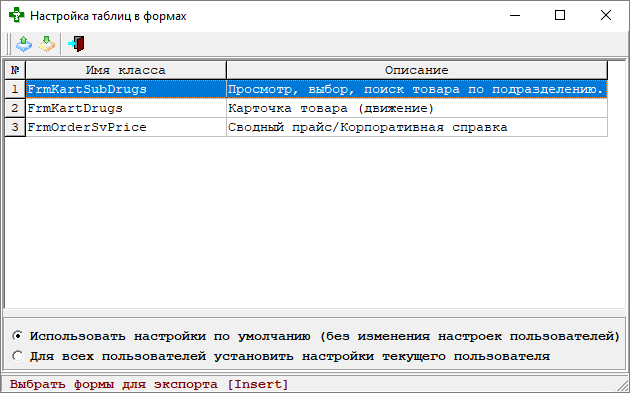
Обратите внимание, что отправляются по почте или сохраняются в файл настройки текущего пользователя, который открыл форму Настройка таблиц в формах.
Например
Если в программу «М-АПТЕКА плюс» заходит пользователь "Администратор 1", открывает форму Настройка таблиц в формах и отправляет настройки таблиц, то для экспорта будут взяты настройки таблиц, сделанных этим пользователем ("Администратор 1").
При экспорте можно выбрать два варианта восстановления настроек:
-
Использовать настройки по умолчанию (без изменения настроек пользователей) - в этом случае при импорте настройки таблиц не изменяют настройки пользователей.
-
Для всех пользователей установить настройки текущего пользователя - в этом случае, если "Администратор 1" выполняет экспорт, то при импорте в удаленной базе настройки таблиц этого пользователя перезапишут настройки таблиц для всех пользователей удалённой базы.
Внимание
В функционале имеется контроль версий. Версия в базе, из которой выполняется экспорт настроек, должна совпадать с версией в базе, в которую выполняется импорт. Связано это с тем, что в каждой новой версии в формах может быть изменена любая таблица (например, в таблицу могут быть добавлены новые колонки и так далее).
Работа экспорта¶
Для экспорта настроек таблиц необходимо выполнить следующие операции:
-
Выбрать одну или несколько записей клавишей Ins, после чего нажать на кнопку
 (Экспортировать настройки):
(Экспортировать настройки):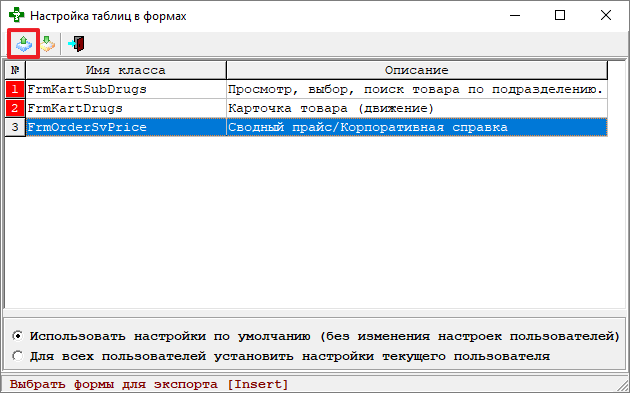
-
Откроется окно Экспорт данных, в котором следует выбрать способ отправки (По почте или В файл), после чего нажать на клавишу Далее:
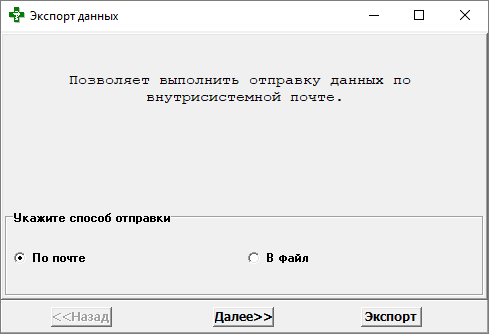
-
По почте - откроется окно с выбором подразделений, в которые можно экспортировать настройки. Необходимо выбрать нужные аптеки и нажать на кнопку Экспорт:
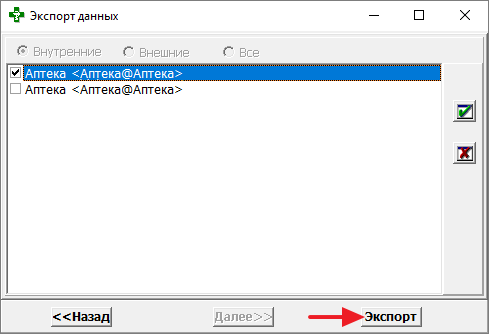
-
В файл - откроется окно с выбором, где создать файл (На сервере или На клиенте). Также необходимо вручную ввести имя файла и указать путь к файлу по кнопке
 , после чего следует нажать на кнопку Экспорт:
, после чего следует нажать на кнопку Экспорт: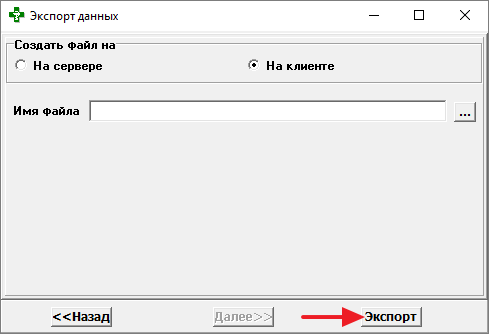
-
-
Если экспорт выполнен успешно, будет получено соответствующее сообщение:
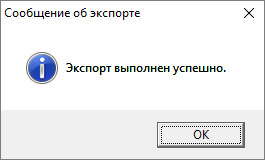
Работа импорта¶
Для импорта настроек таблиц необходимо выполнить следующие операции:
-
Нажать на кнопку
 (Импортировать настройки).
(Импортировать настройки). -
Откроется окно Открыть, в котором следует указать файл с настройками таблиц в формах, после чего нажать на кнопку Открыть.
-
Будет выдано сообщение с информацией о настройках, содержащихся в выбранном файле, также пользователю будет предоставлена возможность выбора следующего действия с помощью кнопок Продолжить, Печать и Отмена:
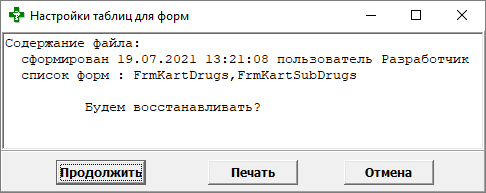
-
Кнопка Продолжить выполняет загрузку настроек таблиц из файла, после чего выдаётся информационное сообщение об успешном импорте:
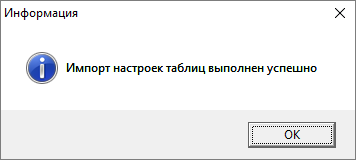
-
Кнопка Печать выводит текст данного сообщения на принтер.
-
Кнопка Отмена отменяет импорт настроек и закрывает окно.
-